今回は、Microsoft Edge の便利な機能、PDF リーダーを紹介します。
PDF リーダーでは、パソコンに保存されているPDFファイル、オンライン、または Web ページに埋め込まれた PDF ファイルを開くことができます。
Edge の便利な機能 PDF リーダーの機能
- 手書き
- 強調表示
- ページ表示
- 音声読み上げ
- その他の機能
手書き
ペンの色や太さを指定できます。

一部アクセス制限のあるPDFファイルを除いて、自由に文字を書くことができ、消したい時は消しゴムを選択してなぞれば消すことができます。

強調表示
色や太さを指定して強調表示をしたい場所をなぞるだけで強調することができます。
こちらも消したい時は消しゴムで消すことができます。
手書きや強調表示はそのまま上書き保存や名前を変更して保存することができます。
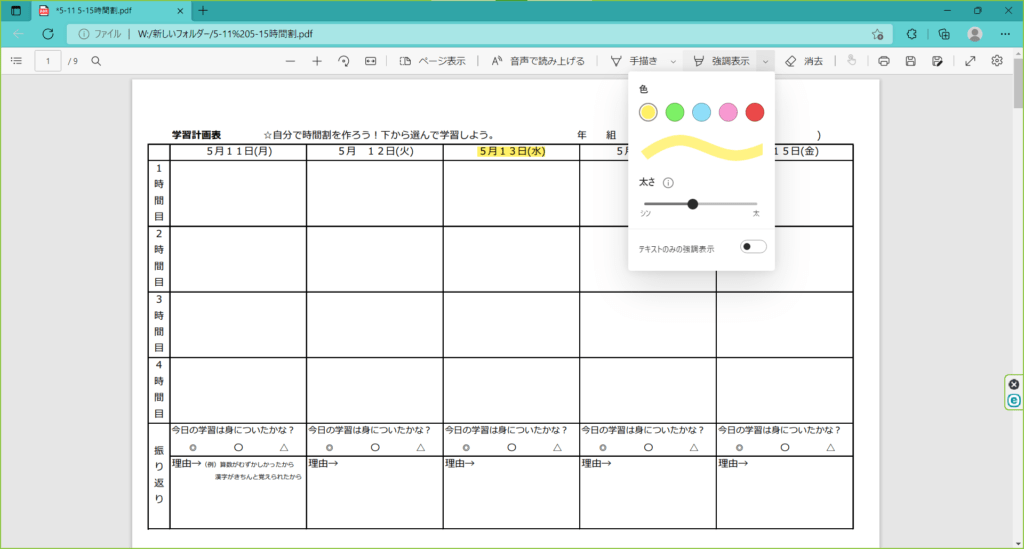
ページ表示
ページの表示を単一ページ、2ページに分けることができます。

音声読み上げ
PDF全体または選択した部分のみ読み上げることができます。

その他の機能
- 拡大、縮小
- 回転
- 幅に合わせる (ブラウザーの幅に合わせて自動的に縮小、拡大する)
- 目次
- PDF内の検索
- 印刷
などが行えます。
また、右上の歯車をクリックし、「すべての注釈を非表示にする」をクリックすると、手書きや強調表示を表示しないようにできます。



コメント(降順)